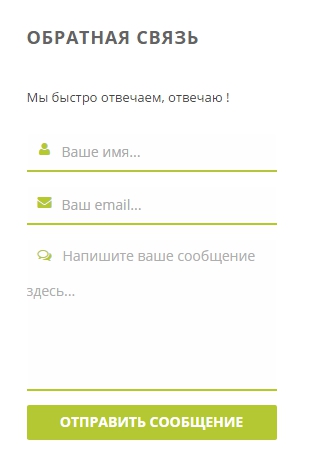Как отключить плагины WordPress без доступа к сайту. Отключить плагин wordpress через phpmyadmin
Как в Wordpress отключить все плагины: отключение плагинов через phpMyAdmin и ftp
Добрый день друзья! Сегодня еще один полезный хук для wordpress и касаться мы будем вопроса — как отключить все плагины не имея при этом доступа wp-admin .
Очень часто в момент поиска неисправностей на блоге, многие сайты будут рекомендовать отключить все плагины и активировать их по одному.
Что самое худшее это когда вы не можете попасть в админку и совершить это обычным легким путем.
Если вы когда сталкивались с белым экраном смерти, то вы точно знаете о чем мы будем говорить. Есть два способа как отключить плагины wordpress. Один из них требует подключения к ftp, а другой потребует использования базы данных в PhpMyAdmin.
Деактивация плагина через FTP
В этом способе вы должны использовать либо фтп соединение либо контрольную панель хостинга вашего провайдера, у которого находится ваш сайт. Вам нужно перейти в папку wp-content/folder (папка с плагином). Просто переименуйте ее по вашему желанию. В нашем случае мы назовем ее «plugins.deactivate». После того как вы сделаете это все ваши плагины будут отключены.
Далее проверяете если проблема была в плагинах, то вы должны будете в состоянии войти в wp-admin
После того, как вы это сделали вернитесь обратно в wp-content и обратно переименуйте папку «plugins.deactivate» в «plugins».
Теперь вы можете активировать плагины по одному, чтобы убедиться в каком из них была проблема.
Отключение плагинов через PhpMyAdmin
Фтп метод в нашем случае очень легкий путь к отключению всех плагинов, однако вы можете сделать это используя phpmyadmin. Если вы не знаете, как туда войти, то лучше пользуйтесь ФТП, а то намудрите. В базе данных WordPress перейдите в раздел wp-options . Найдите имя параметра «active_plugins» Теперь измените значение этой опции на эту: a:0:{}
Внимание! Перед любыми действиями рекомендуем сделать резервную копию блога
Вот примеры как это делать по шагам на скриншотах:
Первый этап:

Второй этап (картинка кликабельна):

Третий этап:

На этом урок завершен. Если статья вам понравилась или у вас есть свое мнение, то буду благодарен, если вы оставите комментарии ниже. Спасибо за внимание. До встречи в следующих выпусках.
smarticle.ru
Как отключить плагины Wordpress без доступа к админке
 Всем привет! Сегодня я расскажу, как отключить плагины WordPress, если у Вас нет доступа к панели администратора. Надеюсь, Вы понимаете, что отключать плагины Вы сможете только на сайте, к которому имеете доступ.
Всем привет! Сегодня я расскажу, как отключить плагины WordPress, если у Вас нет доступа к панели администратора. Надеюсь, Вы понимаете, что отключать плагины Вы сможете только на сайте, к которому имеете доступ.
Если Вы установили новый плагин, и сайт вдруг перестал работать, тогда плагин этот нужно отключить. Но как это сделать, если Вы видите только белый экран, и в панель администратора войти никак не возможно? Читайте далее, и я расскажу два способа, как можно отключить все, или определенные плагины не имея доступа к сайту.
1. Отключение плагинов WordPress через FTP-соединение
Чтобы отключить плагины, нужно подключиться к нашему серверу через FTP. Можно подключиться через «Менеджер файлов» на хостинге, или же через FTP-клиент, например, «FileZilla».
Чтобы отключить сразу все плагины, переименуйте папку «plugins», которая находится по следующему пути: http://site.ru/wp-content/plugins, и после этого все плагины перестанут работать. Именно в этой папке находятся все установленные плагины на Вашем сайте.
Если Вам нужно отключить какой-то определенный плагин, тогда зайдите в директорию «plugins», найдите нужную папку с плагином и переименуйте ее.
Вот пример, если Вы не совсем понимаете, о чем речь. Отключаем плагин «Rus To lat». Находим папку «rustolat» по следующему пути: https://dvpress.ru/wp-content/plugins/rustolat и переименовываем ее, например, «rustolar». Теперь этот плагин работать перестанет.
Как узнать, какой плагин WordPress не работает
Если Вы не можете определить какой плагин неправильно работает, тогда рекомендуется отключить полностью все плагины, а затем их по одному активировать. Легче все это проделать, когда будет доступ к панели администратора. Так Вы точно сможете определить, какой плагин WordPress не работает.
Как отключить плагины WordPress через phpMyAdmin
PhpMyAdmin – это веб-приложение, с помощью которого можно управлять базой данных Вашего сайта. Чего-нибудь поняли? Ну и хорошо, что не поняли. Это знать не обязательно.
К phpMyAdmin можно добраться через свой хостинг, или перейти по готовой ссылке, которую Вы получили при регистрации на хостинге.
Итак, заходим в phpMyAdmin, выбираем нужную базу MySQL , а потом жмем SQL. Вставляем в поле команду такую команду SELECT * FROM wp_options WHERE option_name = 'active_plugins'; и жмем «ОК».
Теперь в результате поиска значение a:15, надо изменить на a:0. Цифра 15 – это количество активированных плагинов на сайте, их может быть больше, или наоборот. Щелкните два раза мышкой по этому значению и отредактируйте его, т. е. установите значение равное нулю.
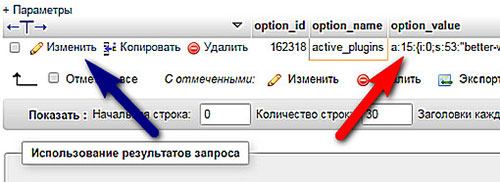
Если Вам нужно отключить какой-то определенный плагин, тогда жмите «изменить», и удалите значение принадлежащее определенному плагину. Смотрите скриншот
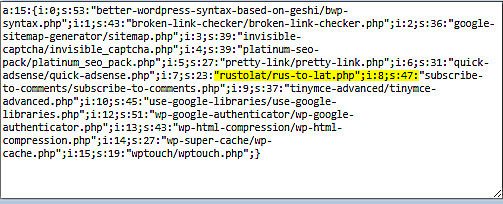
Желтым цветом показано, что надо удалить, чтобы деактивировать плагин Rus To Lat
Еще можете посмотреть видео, как отключить плагины WordPress через FTP и через phpMyAdmin
____________________ К уроку 199. Плагин Google Authenticator- лучшая защита сайта WordPress от взлома. Это пожалуй лучшая защита, которую можно установить на свой сайт. Именно такую защиту используют некоторые денежные системы, например WebmoneyСмена пароля WordPress через phpMyAdmin, мешает плагин

Сменить забытый пароль от любого пользователя в WordPress достаточно простая задача, но есть некоторые тонкости, не всегда новый пароль принимается, для начала нужно зайти через phpMyAdmin в базу нужного сайта, и найти там базу данных, к которой подключен сайт, на котором нужно сменить пароль пользователя.

После того как мы нажали кнопку «Изменить» на нужном нам пользователе, попадаем в такую таблицу, выбираем функцию MD5 (1) и пишем новый пароль (2)

Результат работы

Теперь пароль должен подойти, но если все равно не получается зайти, то возможно дело в каком то плагине защиты WordPress от взлома, который как то некорректно сработал, и блокирует вас, для этого можно попробовать отключить плагин через ftp, при этом не имея доступа в админку, у меня была подобная проблема, не пускала капча Google, после ее отключения пароль был принят.
seo-wp.ru
Отключить плагины Wordpress | Блог свободного человека
Плагины WordPress — это не только удобно, но и функционально. Но, устанавливая их, в частности от неизвестных авторов, мы всегда идем на риск. Ведь никогда достоверно неизвестно не нанесет ли он вред Вашему сайту. Но это уже совсем отдельный материал. И так, порой случается, что мы утратили доступ к «админке» своего сайта или же CMS «сбоит», а нам крайне необходимо отключить плагины WordPress. В данном материале рассмотрим несколько известных мне способа.И так, способ первый отключения плагинов WordPress — при помощи FTP.
Нам необходимо зайти на свой FTP — аккаунт или через интерфейс «хостера» — панель управления на свой сайт. Далее переходим в корневую директорию сайта —>>wp-content. В ней мы видим каталог с названием plugins. Вот в нем и хранятся наши файлы плагинов. Можно переименовать папку plugins в другую или же, при необходимости и вовсе ее удалить. Таким образом CMS потеряет путь к каталогу плагинов и они перестанут работать.
И второй способ отключить плагины Вордпресс без доступа к сайту — через Базу Данных сайта при помощи интерфейса PHPMyAdmin.
Но данный способ предпочтителен тем, кто хотя бы в глаза видел MySQL. Ежели нет — не пробуйте, иначе можете неотвратимо потерять свой сайт, особенно когда не делали дамп БД.
И так, здесь все просто для тех, кто в «теме» :). Находим БД своего сайта, в ней ищем таблицу wp-options. Далее находим параметр active_plugins и меняем его значение на 0. Например, как у меня было a:7, меняю его на a:0. Все остальное не трогаем! Пример смотрим на изображении ниже.
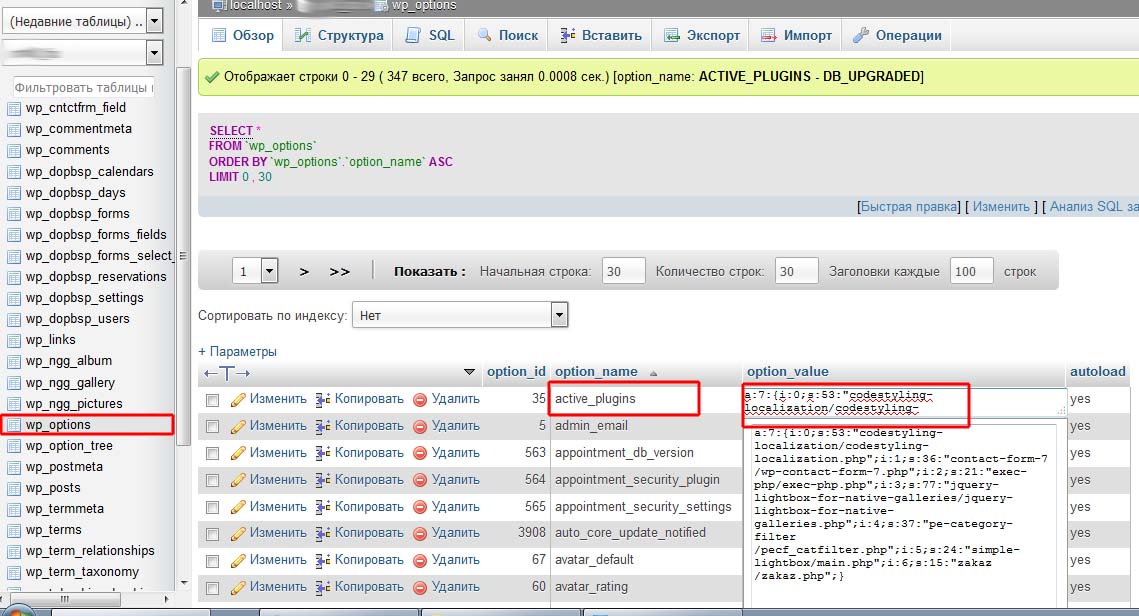
На этом всё. Надеюсь, теперь Вы научились отключить плагины wordpress не имея доступ к админке!
С уважением к Вам, Блог свободного человека!
web-ru.org